インスタント メッセージングは何年にもわたって定番であり、この傾向は衰えそうにありません。 メッセージを伝えるために、テキスト、メール、チャット メッセージを即座に送信します。 このインスタント コミュニケーションのトレンドに飛び乗って、複数のアプリが開発されました。 そのようなアプリの XNUMX つが Apple の iMessage です。
Apple は、ユーザーが即座に通信できるように iMessage を作成しました。 iOS、macOS、および OS X のユーザーは、プラットフォームを通じて即座にメッセージを相互に送信できます。 ただし、ほとんどのプラットフォームと同様に、iMessage にも欠陥がないわけではありません。
時には、 iMessageがMac上で動作しない 問題が出てくるでしょう。 この記事を読んでいるのであれば、問題が発生しているため、おそらく iMessage アプリに悩まされているでしょう。 しかし、あなたは運がいいです。 直し方のアドバイスをさせて頂きます。 読む。
問題: iMessage がメッセージを送信または配信しない問題: iMessage が iPhone と Mac の間で同期されないヒント: 問題が発生した場合は、iMessages をバックアップして Mac を最適化してくださいまとめ
人々はまた読む 「このメッセージを送信するにはiMessageを有効にする必要があります」を修正する6つの方法 [解決済み] iPadでiMessageが機能しない問題を段階的に修正する方法
問題: iMessage がメッセージを送信または配信しない
Mac デバイスでメッセージを送信しようとすると、常に赤い感嘆符が表示されますか? これは、送信したメッセージが配信されなかったことを意味します。 この問題に対するいくつかの解決策を以下に示します。
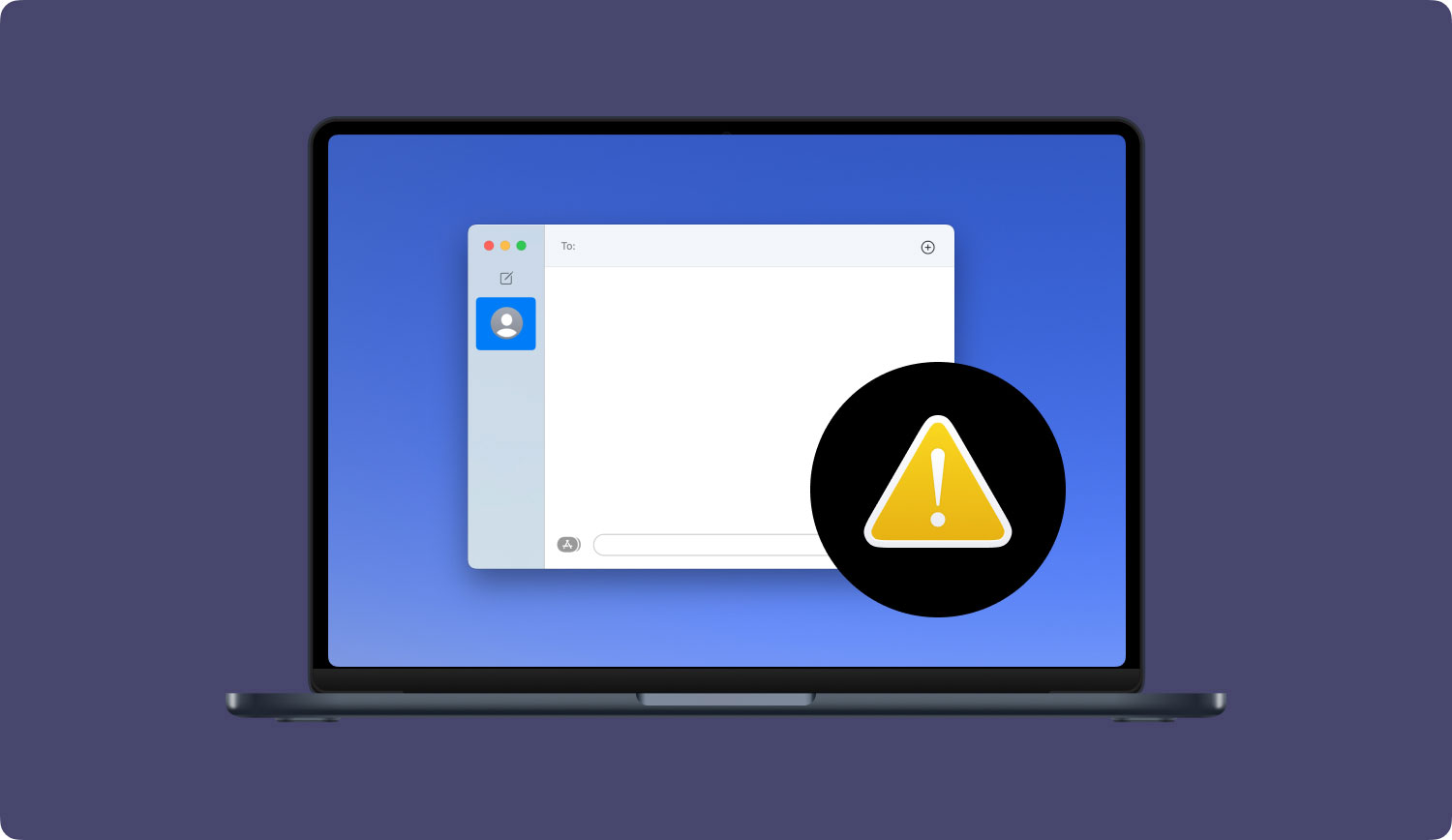
解決策 01: 強制終了して再起動する
Apple メニューには、アプリケーションを強制終了できるオプションがあります。 このメニューに移動し、[メッセージ] をクリックします。 次に、[強制終了] ボタンをクリックします。 アプリケーションを閉じたら、もう一度再起動するだけです。
解決策 02: Mac デバイスを再起動する
場合によっては、コンピュータを再起動するだけで、iMessage が Mac で機能しない問題を修正するなど、すべてを完全に機能させることができます。 Apple メニューに移動して [再起動] をクリックすると、Mac を再起動できます。 それが完了したら、コンピューターが開くのを待つだけです。
解決策 03: サインアウトとサインイン
iMessages からサインアウトするには、メニューにある [メッセージと設定] に移動します。 アカウントをサインオフするオプションを簡単に見つけることができます。 これが完了したら、アプリケーションに再度サインインするだけです。
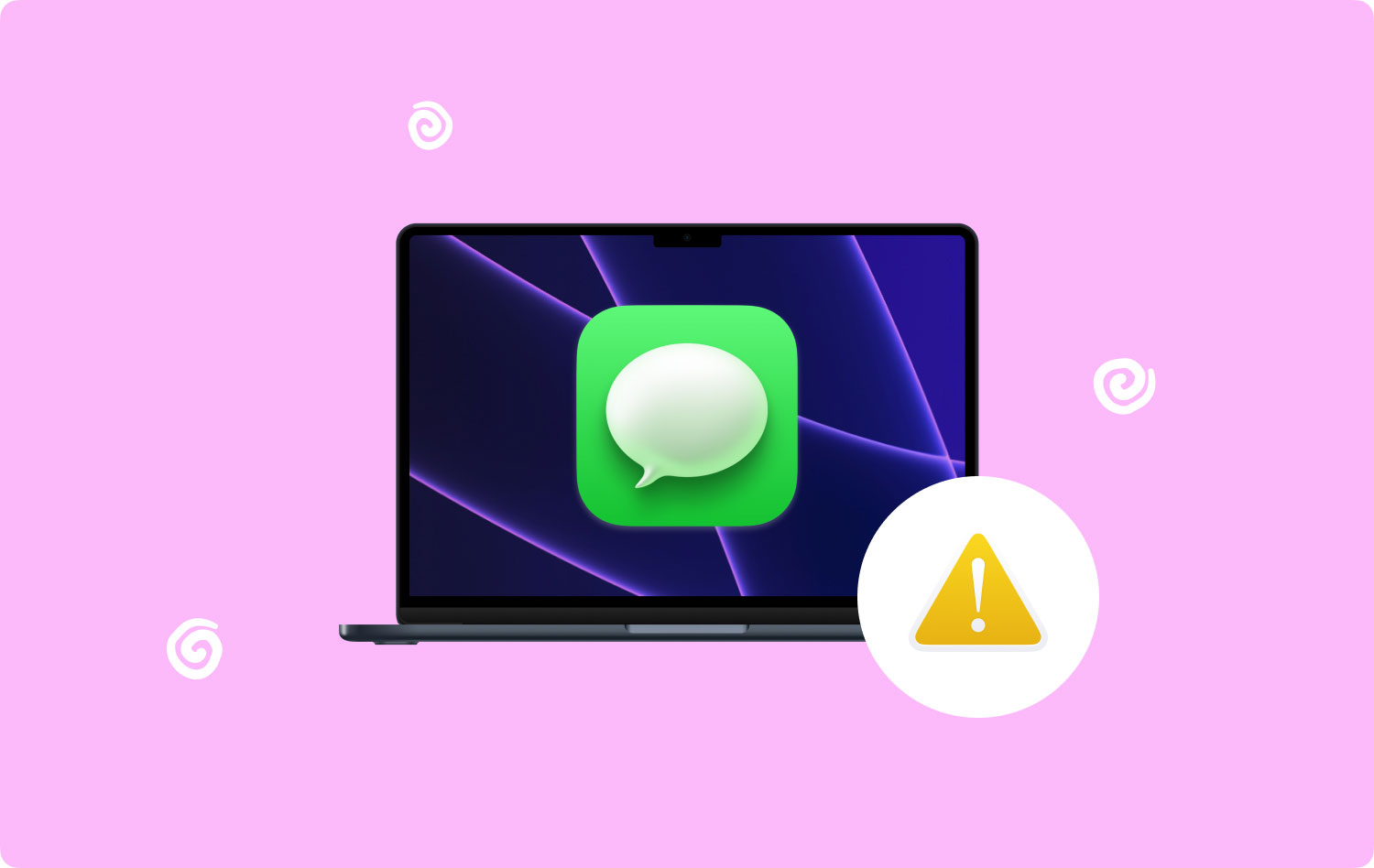
解決策 04: iMessage アカウントを有効にする
メッセージに移動し、設定を開きます。 次に、[アカウント] に移動します。 画面の左側で、iMessages を選択します。 「このアカウントを有効にする」というラベルの付いたボックスがチェックされていることを確認してください。 そうでない場合は、ボックスにチェックを入れるだけです。
解決策05:インターネット接続を確認する
iMessage を使用するには、インターネットに接続する必要があります。 そのため、iMessage が Mac で機能しないという問題が発生した場合は、Mac コンピュータが実際にネットに接続されているかどうかを再確認することをお勧めします。 接続に問題がある場合は、この問題を解決するためのヒントをいくつか紹介します。
- 機内モードが無効になっていることを確認します。
- 公共の Wi-Fi ネットワークにいる場合は、デバイスがログアウトされていないことを確認してください。 さらに、特定のサービスまたはデータ制限を提供しないようにする必要があります。
- Mac デバイスを再起動します。
- ルータを再起動してください。
- Wi-Fi を使用する代わりに、インターネット ケーブルを試してください。
- 別のデバイスをホットスポットとして使用します。 次に、作成した特定のホットスポットに接続します。
ソリューション 06: 日付と時刻を設定する
日付と時刻の設定がアプリケーションを混乱させる場合があります。 これを修正するには、Apple メニューにアクセスしてください。 その後、システム環境設定にアクセスし、[日付と時刻] をクリックします。 次に、タイムゾーンを押します。 「日付と時刻を自動的に設定する」というラベルの付いたオプションが選択されていることを確認します。 すでにそのように設定されている場合は、選択を解除します。 次に、XNUMX 分未満待ってから、再度アクティブ化します。 場合によっては、簡単な微調整が必要な場合もあります。
解決策 07: iOS デバイスと Mac デバイスの両方で同じアカウントが使用されていることを確認する
Mac デバイスを使用して、メッセージに移動します。 アプリで [設定] に移動し、[アカウント] を押します。 その後、iMessageを選択します。 次に、iOS デバイスを使用します。 このデバイスで、[設定] にアクセスしてから、[メッセージ] に移動します。 次に、送受信をタップします。 最後に、iOS アカウントと Mac アカウントを比較します。 XNUMX つが同じであることを確認します。
ソリューション 08: キーチェーン アクセスのロックとロック解除
上記の XNUMX つの解決策で iMessage が Mac で動作しない問題が解決しない場合は、キーチェーンに問題がある可能性があります。 この問題を解決するには、Launchpad にアクセスしてください。 Keychain Access を見つけて開き、[ファイル] を押します。 キーチェーン ログインをロックし、後でロック解除します。 プロンプトが表示されたら、必要なパスワードを入力します。
解決策 09: Apple のシステム ステータス ページを確認する
また、Apple のシステム ステータス ページをチェックして、障害があるかどうかを確認することもできます。 メンテナンスが行われている場合や機能停止が発生している場合、アプリや Mac デバイスに問題はありません。 これは、Apple が現在問題を抱えているか、何かを修正しているため、サービスがダウンしていることを意味します。
上記の解決策のいずれも機能しない場合は、Apple のサポート ユニットに連絡する必要があります。 彼らはあなたの問題を見て、技術的な知識と経験を使って問題を解決します。 それでは、iMessage が Mac で動作しないことに関連する別の問題に移りましょう。
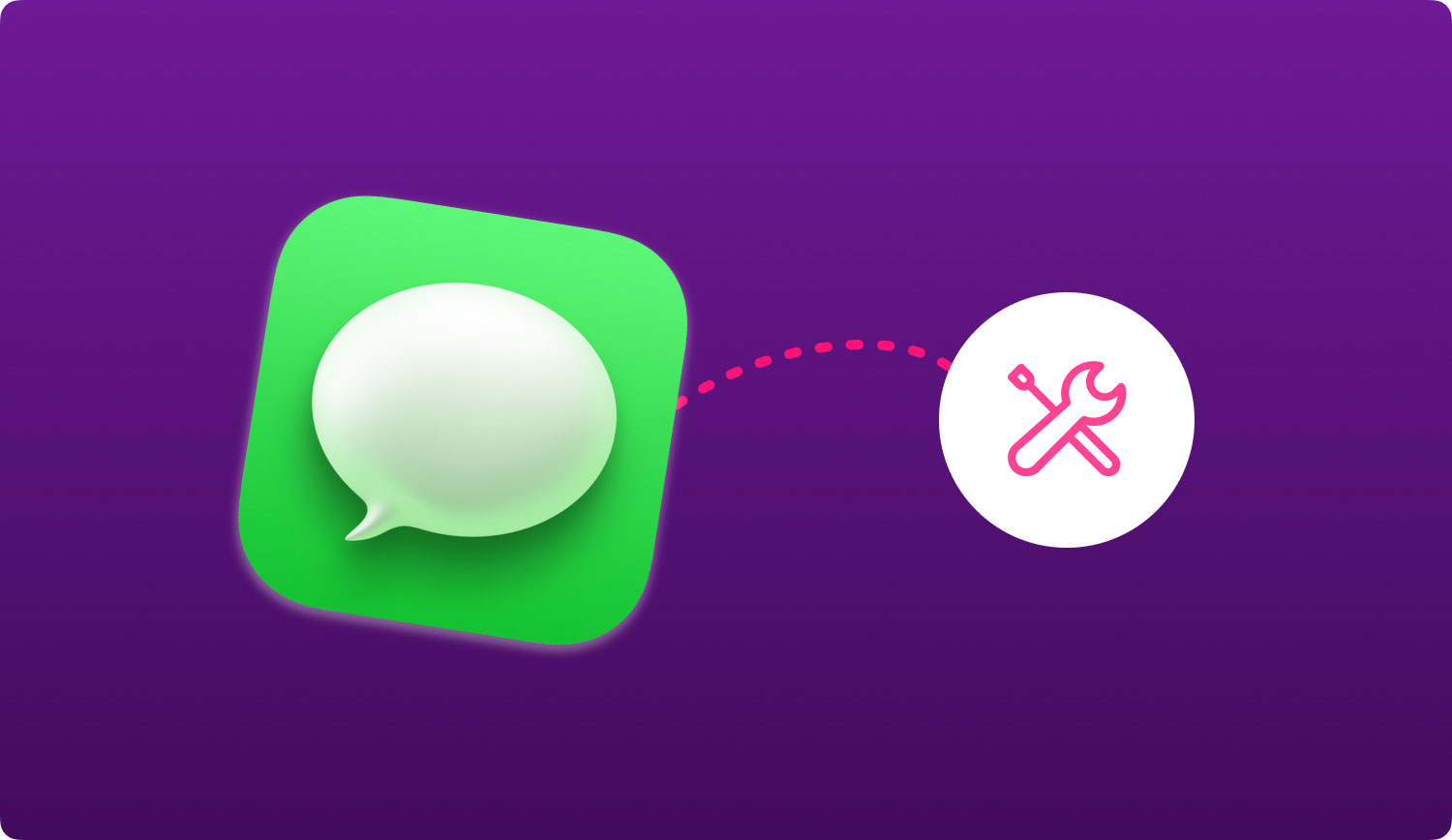
問題: iMessage が iPhone と Mac の間で同期されない
スムーズに接続するには、Mac と iPhone が同期していることを確認することが重要です。 これら XNUMX つのデバイス間で優れた同期を確保するには、次のヒントに従ってください。
- iOS デバイスを使用して [設定] にアクセスします。 次に、に行きます お問い合わせ内容. 最後に、iMessage というラベルの付いたオプションを有効にします。
- デバイスで iMessage オプションを無効にしてから有効にします。 このようにして、デバイス間の接続が更新されます。
- Wi-Fi 接続を確認することは、デバイスが実際にインターネットに接続されていることを確認する簡単な方法です。
- 接続を改善するために、iMessage 内の重要でない古いスレッドやメッセージを削除します。
- iOS デバイスを使用して、[送受信] オプション ([設定] > [メッセージ] にあります) を押します。 これにより、メールアドレスと電話番号の同期が可能になります。
ヒント: 問題が発生した場合は、iMessages をバックアップして Mac を最適化してください
Mac デバイスで iMessage が機能しないという問題が発生している場合は、Apple のサポート チームに修正してもらう前にバックアップすることをお勧めします。 このようにして、重要なメッセージや添付ファイルを失うことはありません。 これを行うには、次を使用できます FoneDogのiOSデータのバックアップと復元 ツール。
上記のソフトウェアは、Mac (または任意の iOS デバイス) 内のあらゆる種類のファイルをバックアップし、目的の場所に復元できます。 メッセージ、連絡先、写真、ビデオ、ドキュメント、およびその他の種類のファイルを、後で使用するために復元できる単一のバックアップ ファイルに即座にコピーできます。
使用することもできます TechyCub Macクリーナー Mac を高速化するツール。 不要なファイルがアプリに問題を引き起こし、速度が低下している可能性があります。 このツールは、ジャンク データを削除し、Mac を良好な状態に戻すのに役立ちます。
Macクリーナー
Mac をすばやくスキャンし、ジャンク ファイルを簡単にクリーンアップします。
ディスク使用量、CPU ステータス、メモリ使用量など、Mac の主なステータスを確認します。
簡単なクリックで Mac を高速化します。
無料ダウンロード
まとめ
メッセージが配信されず、iPhone と同期されないため、iMessage が Mac で機能していない可能性があります。 この場合、上記のさまざまな解決策に従って、これらの問題を解決できます。 iMessageがMacで機能しない問題を解決するためにAppleサポートチームが必要な場合は、FoneDogのiOSデータバックアップおよび復元ツールを使用して、いつでもその内容をバックアップできます. 最後に、使用できます TechyCub Macクリーナー Mac を高速化し、アプリケーションが正常に動作しない原因となる不要なジャンクを削除するソフトウェア。
